ToDesk是一個優秀的遠程控制軟件,可以讓你隨時都能使用自己的電腦或手機,只要它們連接了互聯網。除了用自己的手機遠程控制電腦,也可以在辦公時通過電腦來控制別人的電腦,如果別人有一個需求無法自己解決,那么你就可以遠程控制他人的電腦來進行當場演示,通過別人的電腦環境更能說明問題。有需要的朋友快來下載使用吧。
ToDesk怎么遠程喚醒
ToDesk 支持將關機狀態下的設備(Windows) 喚醒開機
需要滿足2個條件:
1.遠程開啟電腦的網卡支持 Wake On LAN 功能 (點此了解 Wake On Lan 喚醒 )
2.您需要開機的電腦設備在同一交換機(路由器下), 需要有另外一個ToDesk客戶端在運行.
實現效果:
當電腦關機時,即可通過電腦端ToDesk主控端對電腦使用 遠程開機 功能,對被控設備進行開機操作。
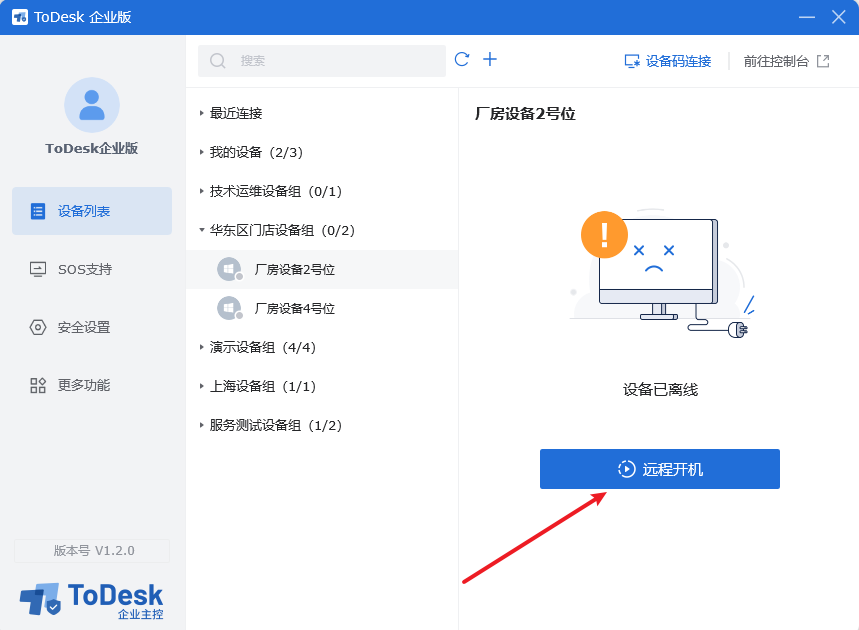
設置教程:
1.設置網卡支持
在網卡里設置開啟 WOL 相關選項。
在設備管理器中找到 網卡設備,右鍵選擇「屬性」,然后在「電源管理」里面開啟「允許此設備喚醒計算機」
然后在「高級」一欄里找到「關機網絡喚醒」、「魔術封包喚醒」里設置成「開啟」。
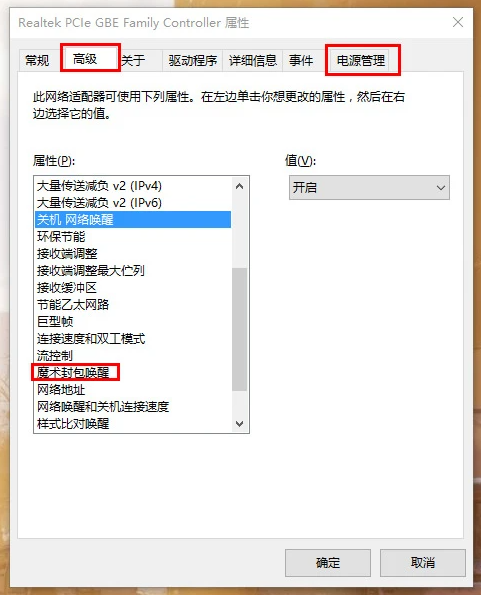
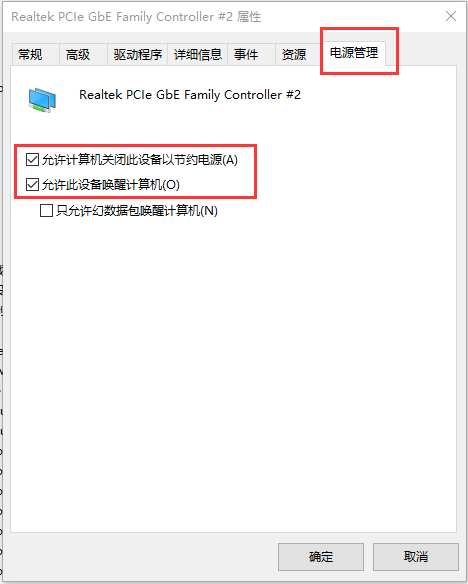
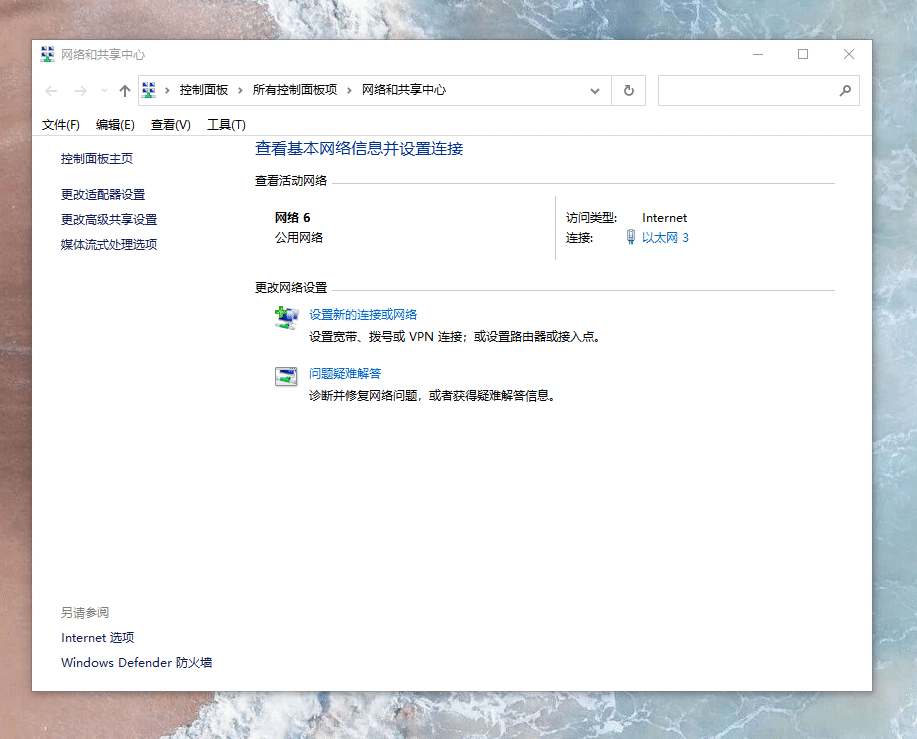
這里的選項名稱在不同廠商不同網卡都不一樣的,有些網卡驅動是英文的
類似選項為 Wake up by Magic Packet; wait for link 等,因此需要大家根據硬件類型自行配置,有問題可聯系ToDesk技術支持。
2.修改關機設置
取消勾選“啟用快速啟動”,保存更改設置
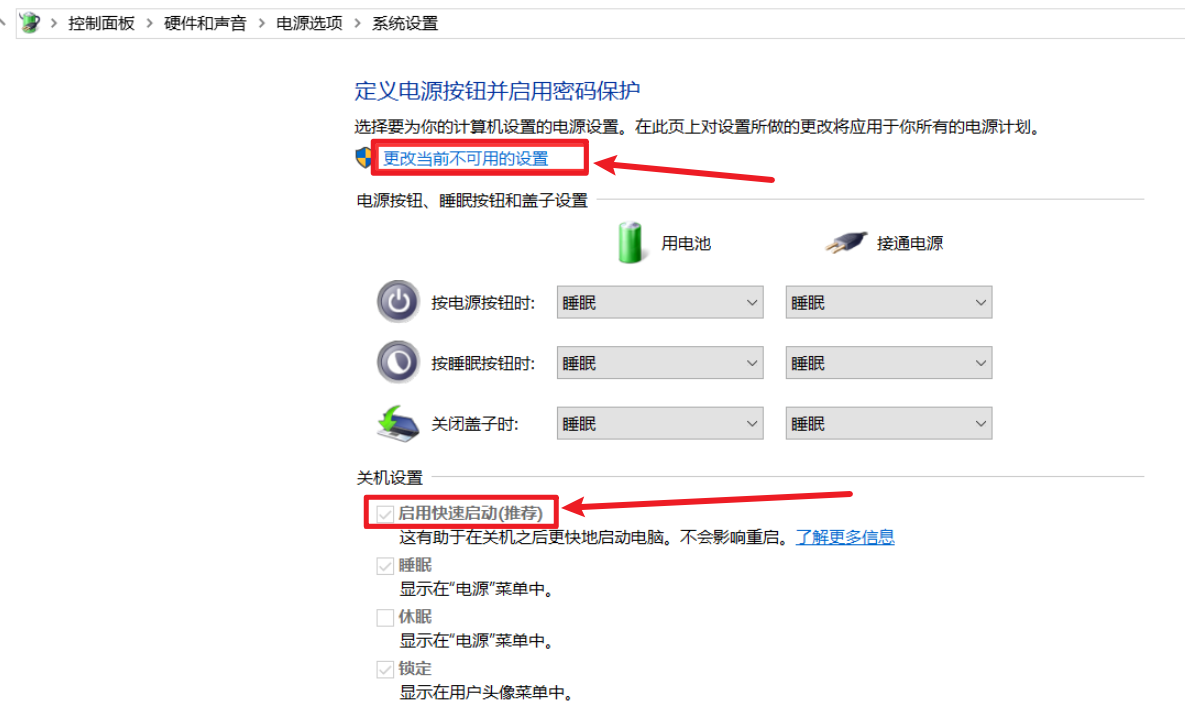
3.設置主板 BIOS
需要在主板 BIOS 里面設置 WOL 喚醒功能的開關(最近5年內生產的主板一般都會支持喚醒,但每個主板的 BIOS 選項大同小異,建議參考說明書)。
在 Power management 設置窗口中,將“Wake up on LAN”項設置為“Enabled ”,如下圖紅框處
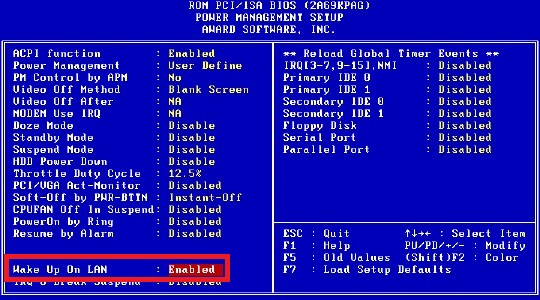
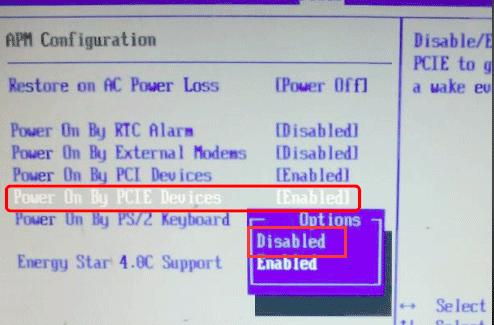
不同主板 BIOS 里關于 WOL 網絡喚醒的選項一般是類似這些字眼:
wake on lan;
resume on lan;
power on PME;
power on by PCI-E device;
Power on by Onboard LAN
等等,將其設為 Enabled 即可.
以上設置做完,基本上就可以實現遠程開機操作了。不需要購買額外硬件。
4.路由器進行ARP綁定(視實際情況而定)
若存在一種情況:電腦關機,5分鐘內還可以遠程開機,5分鐘后就無法開機。
這是因為路由器上的MAC地址與IP地址對應表,有一定的生存期。超時后,對應關系就失效了,因此網卡沒有拿到喚醒包,從而使得無法遠程開機。
如果想要關機很久后,也可以遠程開機,還需要最后一個額外步驟:在路由器上進行 ARP 綁定。
這里列出TP-LINK 路由器的設置方法。
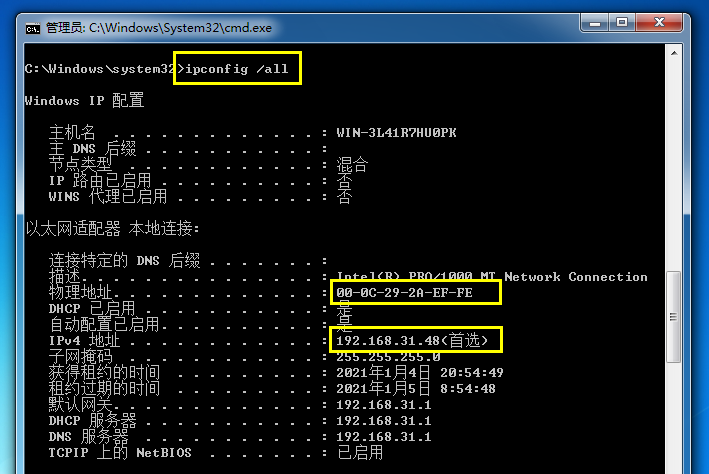
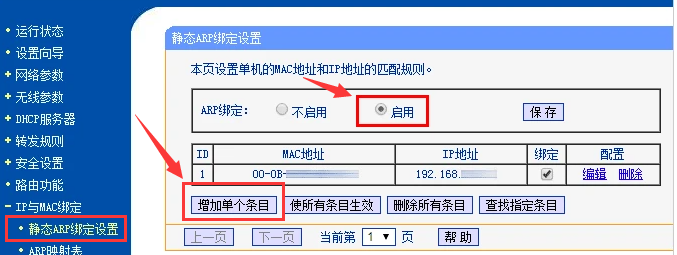
設置完成,可以嘗試在主控端點擊對應設備的遠程開機按鈕,驗收效果了。
如何進行文件傳輸
文件傳輸共有3種方式
方式一
通過鼠標右鍵,選中要傳輸的文件,選擇 復制 然后在 遠程計算機 通過鼠標右鍵 選擇 粘貼;
方式二
選中要傳輸的文件,拖拽到遠程計算機屏幕內;
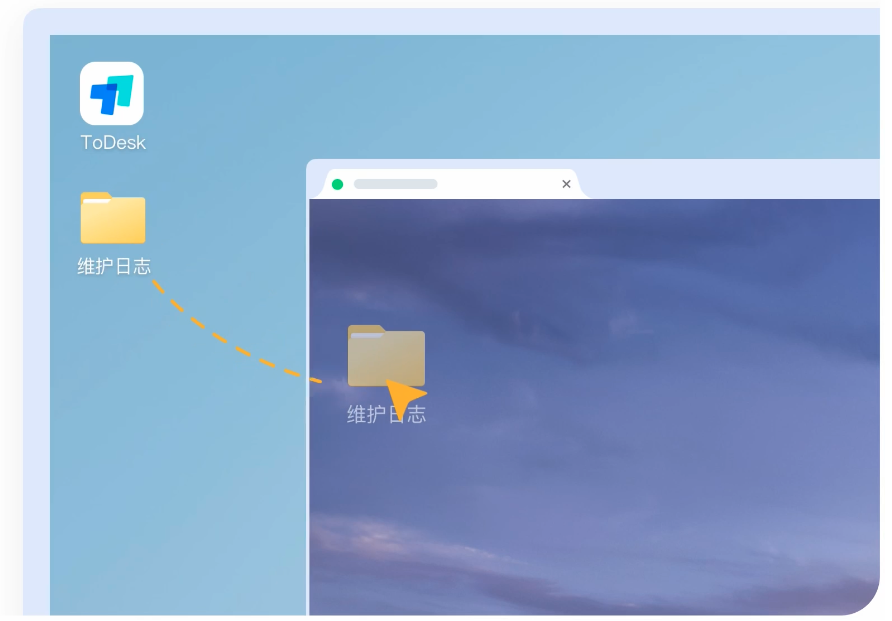
方式三
遠程控制窗口 - > 頂部菜單 -> 文件,選擇需要發送的文件點擊發送即可
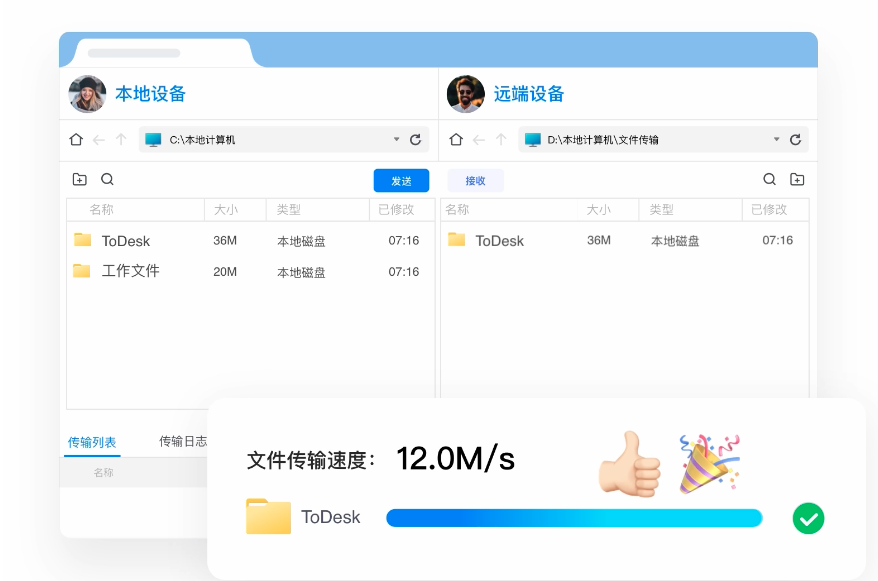
相關問題解答
為什么遠程過程中會出現卡頓、延遲?
原因是您的主控和被控網絡波動導致,連接速度是根據雙方網絡上行速度決定的,ToDesk對所有遠控連接均不限速。
您可以檢查是否有占用網絡的進程,如迅雷下載,在線視頻等,關閉后重新發起遠程。
遠程連接出現黑屏或花屏怎么辦?
確認被控設備是否已經接入顯示器,以及被控顯示是否存在異常;
如果被控是筆記本出現黑屏,確認下是否合上顯示屏了,需要打開顯示屏使用
關閉遠程窗口的渲染加速
如何設置代理?
代理設置
ToDesk支持使用代理服務器進行聯網 (支持socks5,http),可通過高級設置 ->網絡設置->代理設置進行設置,代理服務器無需驗證賬號密碼可選擇不填
上一篇:Total Control全新版
下一篇:TeamViewer(PC版)




 360解壓縮軟件2023
360解壓縮軟件2023 看圖王2345下載|2345看圖王電腦版 v10.9官方免費版
看圖王2345下載|2345看圖王電腦版 v10.9官方免費版 WPS Office 2019免費辦公軟件
WPS Office 2019免費辦公軟件 QQ瀏覽器2023 v11.5綠色版精簡版(去廣告純凈版)
QQ瀏覽器2023 v11.5綠色版精簡版(去廣告純凈版) 下載酷我音樂盒2023
下載酷我音樂盒2023 酷狗音樂播放器|酷狗音樂下載安裝 V2023官方版
酷狗音樂播放器|酷狗音樂下載安裝 V2023官方版 360驅動大師離線版|360驅動大師網卡版官方下載 v2023
360驅動大師離線版|360驅動大師網卡版官方下載 v2023 【360極速瀏覽器】 360瀏覽器極速版(360急速瀏覽器) V2023正式版
【360極速瀏覽器】 360瀏覽器極速版(360急速瀏覽器) V2023正式版 【360瀏覽器】360安全瀏覽器下載 官方免費版2023 v14.1.1012.0
【360瀏覽器】360安全瀏覽器下載 官方免費版2023 v14.1.1012.0 【優酷下載】優酷播放器_優酷客戶端 2019官方最新版
【優酷下載】優酷播放器_優酷客戶端 2019官方最新版 騰訊視頻播放器2023官方版
騰訊視頻播放器2023官方版 【下載愛奇藝播放器】愛奇藝視頻播放器電腦版 2022官方版
【下載愛奇藝播放器】愛奇藝視頻播放器電腦版 2022官方版 2345加速瀏覽器(安全版) V10.27.0官方最新版
2345加速瀏覽器(安全版) V10.27.0官方最新版 【QQ電腦管家】騰訊電腦管家官方最新版 2024
【QQ電腦管家】騰訊電腦管家官方最新版 2024 360安全衛士下載【360衛士官方最新版】2023_v14.0
360安全衛士下載【360衛士官方最新版】2023_v14.0